
Obsah:
- Krok 1: Součásti a nástroje
- Krok 2: Napájení a regulátor napětí
- Krok 3: Ovládejte Seccion
- Krok 4: Power Seccion
- Krok 5: Návrh desky plošných spojů: Schéma a organizace komponent
- Krok 6: Návrh DPS: Hrany a montážní otvory
- Krok 7: Návrh DPS: Nejlepší směrování
- Krok 8: Návrh DPS: spodní směrování
- Krok 9: Soubory Gerber a objednávání desek plošných spojů
- Krok 10: Sestavení DPS
- Krok 11: Software
- Krok 12: Závěr
- Autor John Day [email protected].
- Public 2024-01-30 08:20.
- Naposledy změněno 2025-01-23 14:38.

Před několika měsíci jsem získal osobního asistenta, konkrétně Echo Dot vybaveného Alexou. Vybral jsem si to, protože jsem zjistil, že jednoduchým způsobem lze přidávat doplňky pro ovládání zařízení vypnuté a zapnuté jako světla, ventilátory atd. V internetových obchodech jsem viděl velké množství zařízení, která tuto funkci splňují, a tehdy mě napadlo…. proč si neudělat vlastní?
S touto myšlenkou jsem začal navrhovat desku s připojením Wi-Fi a 4 výstupními relé. Níže popíši návrh krok za krokem ze schematického diagramu, návrh DPS, programování a testování kulminující úspěšným provozem.
FUNKCE
- Wifi připojení k síti
- Vstupní napětí 100 / 240VAC
- 4 výstupní relé (maximálně 10A)
- LED indikátor napájení
- 4 LED indikátor napájení relé
- Programovací hlavička
- Tlačítko reset
Krok 1: Součásti a nástroje



Komponenty
- 3 odpory 0805 o 1 k ohm
- 5 rezistorů 0805 o 220 ohmech
- 2 odpory 0805 s 10 k ohmy
- 1 rezistor 0805 s 4,7 k ohmy
- 2 kondenzátory 0805 o 0.1uf
- 2 kondenzátory 0805 z 10uf
- 4 diody ES1B nebo podobné v balení 100V 1A SMA
- 1 Regulátor napětí AMS1117-3.3
- 4 zelené LED diody 0805
- 1 červená LED 0805
- 4 tranzistory NPN MMBT2222A nebo podobný balíček SOT23
- 1 Wi-Fi modul ESP 12-E
- 1 Napájecí zdroj HLK-PM01
- 1 Přepněte hmatový SMD
- 1 pin záhlaví 6 pozic
- 5 Svorkovnice se 2 polohami rozteč 5,08 mm
- 4 relé 5VDC
Nástroje
- Pájecí stanice nebo cautin 25-30 wattů
- Olověná pájka
- Flux
- Pinzeta
- Odpájecí knot
Krok 2: Napájení a regulátor napětí


Pro provoz obvodu jsou vyžadována 2 napětí, jedno 3,3 V DC pro řídicí část a druhé 5 V DC pro výkonovou část, protože myšlenka je, že deska má vše potřebné pro provoz, použijte spínaný zdroj, který přímo dodává Zásadní je 5v a je napájen síťovým napětím, což nám ušetří potřebu externího napájecího adaptéru a stačí nám přidat 3,3v lineární regulátor (LDO).
S ohledem na výše uvedené jsem jako zdroj zvolil Hi-Link HLK-PM01, který má vstupní napětí 100-240VAC při 0,1A a výstup 5VDC při 0,6A, a poté jsem umístil široce používaný AMS1117-3.3 regulátor, který je již velmi běžný, a proto snadno dostupný.
V datovém listu AMS1117 najdete hodnoty pro vstupní a výstupní kondenzátory, tyto jsou 0,1 uF a 10 uF pro vstup a další stejná část pro výstup. Nakonec jsem umístil indikátor LED napájení s příslušným omezujícím odporem, který lze snadno vypočítat pomocí ohmova zákona:
R = 5V-Vled / Iled
R = 5 - 2 / 0,015 = 200
Proud 15mA v LED je, aby nesvítil tak jasně a prodloužil jeho životnost.
Krok 3: Ovládejte Seccion


Pro tuto sekci jsem vybral modul Wi-Fi ESP-12-E, protože je malý, levný a velmi snadno se používá s Arduino IDE. Protože modul má vše potřebné pro jeho provoz, externí hardware nezbytný pro fungování ESP je minimální.
Je třeba mít na paměti, že některé GPIO modulu se nedoporučuje používat a jiné mají specifické funkce, dále ukážu tabulku o pinech a jaké funkce plní:
GPIO --------- Vstup ---------------- Výstup ---------------------- --- Poznámky
GPIO16 ------ žádné přerušení ------ žádná podpora PWM nebo I2C --- vysoká při spuštění slouží k probuzení z hlubokého spánku
GPIO5 ------- OK ------------------- OK --------------- často používané jako SCL (I2C)
GPIO4 ------- OK ------------------- OK --------------- často používaný jako SDA (I2C)
GPIO0 ------- vytaženo nahoru ---------- OK --------------- Nízko do režimu FLASH, spuštění selže, pokud je staženo Nízké
GPIO2 ------- vytaženo nahoru ---------- OK --------------- boot selže, pokud je stažen Low
GPIO14 ----- OK ------------------- OK --------------- SPI (SCLK)
GPIO12 ----- OK ------------------- OK --------------- SPI (MISO)
GPIO13 ----- OK ------------------- OK --------------- SPI (MOSI)
GPIO15 ----- vytaženo na GND ---- OK --------------- SPI (CS) Boot selže při vytažení High
GPIO3 ------- OK ------------------- RX pin ---------- Vysoká při spuštění
GPIO1 ------- TX pin -------------- OK --------------- Vysoký při startu, boot selže, pokud je nízký
ADC0 -------- Analogový vstup ----- X
Výše uvedené informace byly nalezeny na následujícím odkazu:
Na základě výše uvedených údajů jsem zvolil piny 5, 4, 12 a 14 jako digitální výstupy, které aktivují každé relé, tyto jsou nejstabilnější a nejbezpečnější pro aktivaci.
Nakonec jsem přidal, co je nutné pro programování, resetovací tlačítko na tomto pinu, odpor připojený k napájení na aktivačním pinu, odpor vůči zemi na GPIO15, záhlaví, které slouží k připojení FTDI k pinům TX, RX a uzemněte GPIO0 a přepněte modul do režimu Flash.
Krok 4: Power Seccion


Tato část se postará o použití výstupních 3,3 V DC na portech GPIO k aktivaci relé. Relé potřebují více energie, než poskytuje pin ESP, takže k jeho aktivaci je zapotřebí tranzistor, v tomto případě používáme MMBT2222A.
Musíme vzít v úvahu proud, který projde kolektorem (Ic), s těmito daty můžeme vypočítat odpor, který bude umístěn na bázi tranzistoru. V tomto případě bude Ic součtem proudu, který prochází cívkou relé, a proudu LED, která indikuje zapalování:
Ic = Irelay + Iled
Ic = 75mA + 15mA = 90mA
Protože máme aktuální Ic, můžeme vypočítat základní odpor tranzistoru (Rb), ale potřebujeme další datový pár, zisk tranzistoru (hFE), který v případě MMBT2222A má hodnotu 40 (zisk je bezrozměrný, proto nemá jednotky měření) a bariérový potenciál (VL), který má v křemíkových tranzistorech hodnotu 0,7v. S výše uvedeným můžeme přistoupit k výpočtu Rb pomocí následujícího vzorce:
Rb = [(VGPIO - VL) (hFE)] / Ic
Rb = [(3,3 - 0,7) (40)] / 0,09 = 1155,55 ohmů
Na základě výše uvedeného výpočtu jsem zvolil odpor 1kohm.
Nakonec byla dioda umístěna rovnoběžně s cívkou relé katodou obrácenou k Vcc. Dioda ES1B zabraňuje reverznímu FEM (FEM nebo Reverse Electromotive Force je napětí, ke kterému dochází při změně proudu cívkou)
Krok 5: Návrh desky plošných spojů: Schéma a organizace komponent


K vypracování schématu a karty jsem použil software Eagle.
Začíná to vytvořením schématu desky plošných spojů, musí zachytit každou dříve vysvětlenou část obvodu, začíná umístěním symbolu každé součásti, která ji integruje, poté se vytvoří spojení mezi každou komponentou, je třeba dbát na to, aby se nepřipojila chybně se tato chyba projeví v konstrukci obvodu způsobující poruchu. Nakonec budou hodnoty každé složky uvedeny podle toho, co bylo vypočítáno v předchozích krocích.
Nyní můžeme pokračovat v návrhu karty, první věc, kterou musíme udělat, je uspořádat součásti tak, aby zabíraly co nejméně místa, což sníží výrobní náklady. Osobně rád organizuji komponenty tak, aby byl oceněn symetrický design, tato praxe mi pomáhá při směrování, usnadňuje a stylověji.
Při umístění komponent a trasy je důležité dodržovat mřížku, v mém případě jsem použil 25mil mřížku, podle pravidla IPC musí mít komponenty mezi sebou vzdálenost, obecně je tato separace také 25 mil.
Krok 6: Návrh DPS: Hrany a montážní otvory


Když máme všechny součásti na svém místě, můžeme desku plošných spojů ohraničit, pomocí vrstvy „20 Dimension“se nakreslí obvod desky a zajistí, že všechny součásti budou uvnitř.
Jako zvláštní úvahy stojí za zmínku, že modul Wi-Fi má anténu integrovanou v desce plošných spojů, abych se vyhnul zeslabení příjmu signálu, provedl jsem řez těsně pod oblastí, ve které je anténa umístěna.
Na druhou stranu budeme pracovat se střídavým proudem, který má frekvenci 50 až 60 Hz v závislosti na zemi, ve které se nacházíte, tato frekvence může generovat šum v digitálních signálech, takže je dobré izolovat sekce, které zpracovávají střídavým proudem z digitální části, to se provádí řezáním na kartě v blízkosti oblastí, kterými bude střídavý proud cirkulovat. Výše uvedené také pomáhá vyhnout se zkratu na desce plošných spojů.
Nakonec jsou do 4 rohů desky plošných spojů umístěny montážní otvory, takže pokud ji chcete umístit do skříně, je umístění snadné a rychlé.
Krok 7: Návrh DPS: Nejlepší směrování

Začínáme zábavnou částí, směrováním, je vytvořit spojení mezi součástmi podle určitých hledisek, jako je šířka stopy a úhly zatáčení. Obecně nejprve udělám spojení, která nejsou napájení a uzemnění, protože to druhé dělám s plány.
Paralelní zemní a výkonové roviny jsou díky své kapacitní impedanci mimořádně užitečné při tlumení hluku u zdroje energie a měly by být rozloženy po co nejširší ploše desky. Pomáhají nám také snižovat elektromagnetické záření (EMI).
U stop musíme dávat pozor, abychom nevytvářeli zatáčky s úhly 90 °, ani příliš široké, ani příliš tenké. Online najdete nástroje, které nám pomáhají vypočítat šířku stop s přihlédnutím k teplotě, proudu, který bude cirkulovat a hustotě mědi na desce plošných spojů: https://www.4pcb.com/trace-width-calculator. html
Krok 8: Návrh DPS: spodní směrování



Na spodní straně provedeme chybějící spojení a v přebytečném prostoru položíme pozemní a silové roviny, můžeme si všimnout, že bylo umístěno několik průchodů, které spojují pozemní roviny obou ploch, touto praxí je vyhnout se pozemním smyčkám.
Zemní smyčky jsou 2 body, které by teoreticky musely mít stejný potenciál, ale ve skutečnosti nejsou kvůli odporu vodivého materiálu.
Rovněž byly vystaveny dráhy od kontaktů relé ke svorkám, aby byly vyztuženy pájkou a vydržely vyšší proudové zatížení bez přehřívání a hoření.
Krok 9: Soubory Gerber a objednávání desek plošných spojů




Soubory Gerber používá průmysl desek s plošnými spoji k výrobě desek plošných spojů, obsahují všechny informace nezbytné pro jejich výrobu, jako jsou měděné vrstvy, pájecí maska, sítotisk atd.
Export souborů Gerber z Eagle je velmi jednoduchý pomocí možnosti „Generovat data CAM“, procesor CAM generuje soubor.zip, který obsahuje 10 souborů odpovídajících následujícím vrstvám DPS:
- Spodní měď
- Spodní sítotisk
- Spodní pájecí pasta
- Spodní maska
- Vrstva mlýna
- Špičková měď
- Nejlepší sítotisk
- Špičková pájecí pasta
- Nejprodávanější maska
- Soubor vrtáku
Nyní je čas proměnit naše soubory Gerber ve skutečný PCB. Nahrajte mé soubory Gerber do JLCPCB a vyrobte si PCB. Jejich služba je celkem rychlá. PCB jsem obdržel v Mexiku za 10 dní.
Krok 10: Sestavení DPS



Nyní, když máme PCB, jsme připraveni na montáž desky, k tomu budeme potřebovat pájecí stanici, pájku, tavidlo, pinzetu a síťku k odpájení.
Začneme pájením všech rezistorů na jejich příslušná místa, na jednu ze dvou podložek umístíme malé množství pájky, pájíme vývod odporu a přistoupíme k pájení zbývající svorky, toto zopakujeme v každém odporů.
Stejně tak budeme pokračovat s kondenzátory a LED diodami, na ty musíme dávat pozor, protože mají malou zelenou značku, která označuje katodu.
Přistoupíme k pájení diod, tranzistorů, regulátoru napětí a tlačítka. Respektuje značky polarity diod, které zobrazuje sítotisk, buďte také opatrní při pájení tranzistorů, přílišné zahřívání je může poškodit.
Nyní umístíme modul Wi-Fi, nejprve pájíme kolík, přičemž dbáme na to, aby byl dokonale zarovnán, a abychom toho dosáhli, pájíme všechny zbývající piny.
Zbývá pouze svařovat všechny součásti průchozí díry, jsou nejjednodušší, protože mají větší velikost, ujistěte se, že vytvoříte čistý svar, který má lesklý vzhled.
Jako další krok zpevníme obnažené koleje relé cínem, jak jsem již zmínil, to pomůže dráze vydržet více proudu bez vypalování.
Krok 11: Software

Pro programování jsem nainstaloval knihovnu Arduino fauxmoesp, s touto knihovnou můžete emulovat světla Phillips Hue, ačkoli můžete také ovládat úroveň jasu, tato deska bude fungovat pouze jako vypínač.
Nechávám vám odkaz, abyste si mohli stáhnout a nainstalovat knihovnu:
Použijte ukázkový kód z této knihovny a proveďte nezbytné úpravy pro provoz zařízení, kód Arduino nechávám na stažení a otestování.
Krok 12: Závěr

Jakmile je zařízení sestaveno a naprogramováno, přistoupíme k testování jeho funkčnosti, stačí pouze umístit napájecí kabel do horní svorkovnice a připojit jej do zásuvky, která poskytuje 100-240 VAC, rozsvítí se červená LED (ON), vyhledá síť internetu a připojí se.
vstoupíme do naší aplikace Alexa a požádáme vás, abyste vyhledali nová zařízení, tento proces bude trvat přibližně 45 sekund. Pokud je vše v pořádku, měli byste na desce vidět 4 nová zařízení, jedno pro každé relé.
Nyní zbývá pouze říct Alexovi, aby zařízení zapnula a vypnula, tento test je uveden na videu.
Připraven !!! Nyní můžete pomocí osobního asistenta zapínat a vypínat požadované zařízení.
Doporučuje:
Přilba Spartan Voice Changer: 14 kroků (s obrázky)

Přilba Spartan Voice Changer: Dobrý den! Jsme tým 4 studentů polytechnické školy Sorbonské univerzity: Louis Buchert Bilal MelehiBao Tinh PiotMarco Longépé Tento projekt je realizován jako součást našich studií a jeho cílem je vzít do ruky řadu nástrojů a také předvést
Rama Mount Tama Techstar Electric Voice Module: 7 kroků
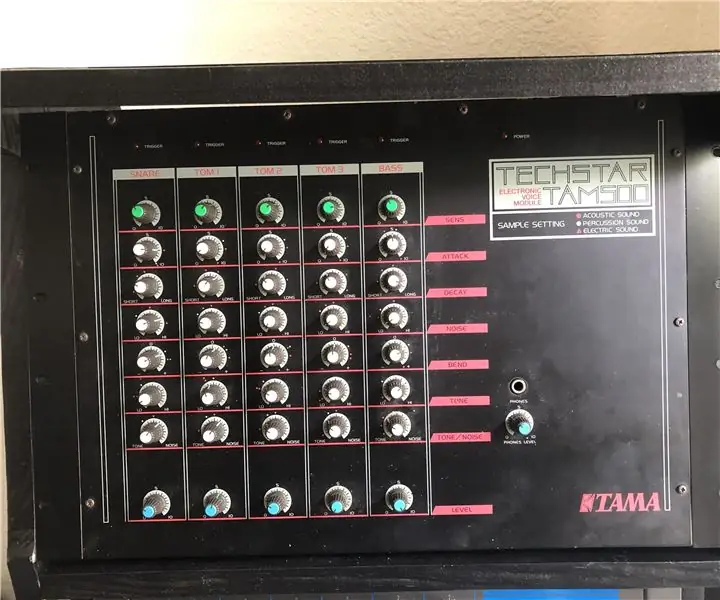
Rama Mount Tama Techstar Electric Voice Module: Mám bubnový modul Tama Techstar 500 Electric, který neměl rackové uši. Rozhodl jsem se to dát do stojanu a potřeboval jsem nějaké vyrobit. Podíval jsem se na další modul Tama Drum, který jsem měl, a viděl jsem, že má stejnou velikost a mohl bych ho použít jako šablonu pro tento
Home/Lab Voice Controlled Assistant: 14 Steps (with Pictures)

Domů/Laboratoř Hlasem ovládaný asistent: O mně Dobrý den! Toto je můj první pokyn, je mi 17 let. Jsem z Řecka, takže moje angličtina nemusí být dokonalá, ale budu se snažit. Tuto aplikaci jsem tedy nejprve navrhl před 2 lety a v této soutěži jsem našel příležitost aktualizovat svůj starý projekt
Alexa Voice Control TV Remote ESP8266: 9 kroků

Alexa Voice Control TV Remote ESP8266: Ztratí někdo ve vašem domě dálkové ovládání, vejdete do prázdné místnosti a uvidíte, jak televize křičí. Baterie začínají selhávat a bez ovládání ze zadní části místnosti. Nyní můžete ovládat svůj televizor, DVR, cokoli pomocí IR ovládání
Alexa Voice Control DIY: 7 kroků (s obrázky)

Alexa Voice Control DIY: Dobrý den, toto je můj první pokyn. Zde ukážu, jak vytvořit přepínače hlasového ovládání pro Amazon Alexa, které mohou fungovat i s Google Assistant. Hlasujte prosím pro mě
